Win11怎么下载和安装 ChatGPT 桌面应用? ChatGPT使用教程
OpenAI 已经为 Windows 用户推出了 ChatGPT 桌面应用,但目前该应用仍处于早期版本阶段,暂时只对付费用户开放,包括 ChatGPT Plus、Team、Enterprise 和 Education 用户。
Windows 版 ChatGPT 应用支持使用Alt + Space快捷键快速启动,方便你随时开始对话。它还有「窗口置顶」功能,可以将窗口固定在屏幕上方,并与其他应用同时操作,实现高效的多任务处理。此外,它还支持文件拖拽功能,进一步提升了使用编程客栈效率。
在 Windows 11 上,有 3 种方式可以安装 ChatGPT 应用:通过 Microsoft Store、使用 Winget 包管理命令,以及借助 Dev Home 开发人员主页,下面我们就分别进行介绍。
方法 1:通过 Microsoft Store 安装 ChatGPT 应用
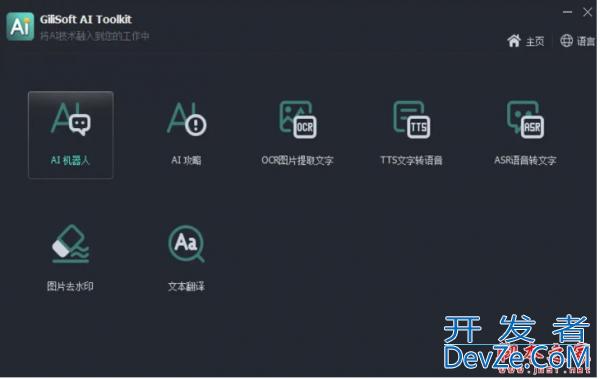
- 类型:应用其它
- 大小:221MB
- 语言:简体中文
- 时间:2023-06-15
1、在浏览器中访问 ChatGPT 应用页面,点击「在 Microsoft Store 中查看」。
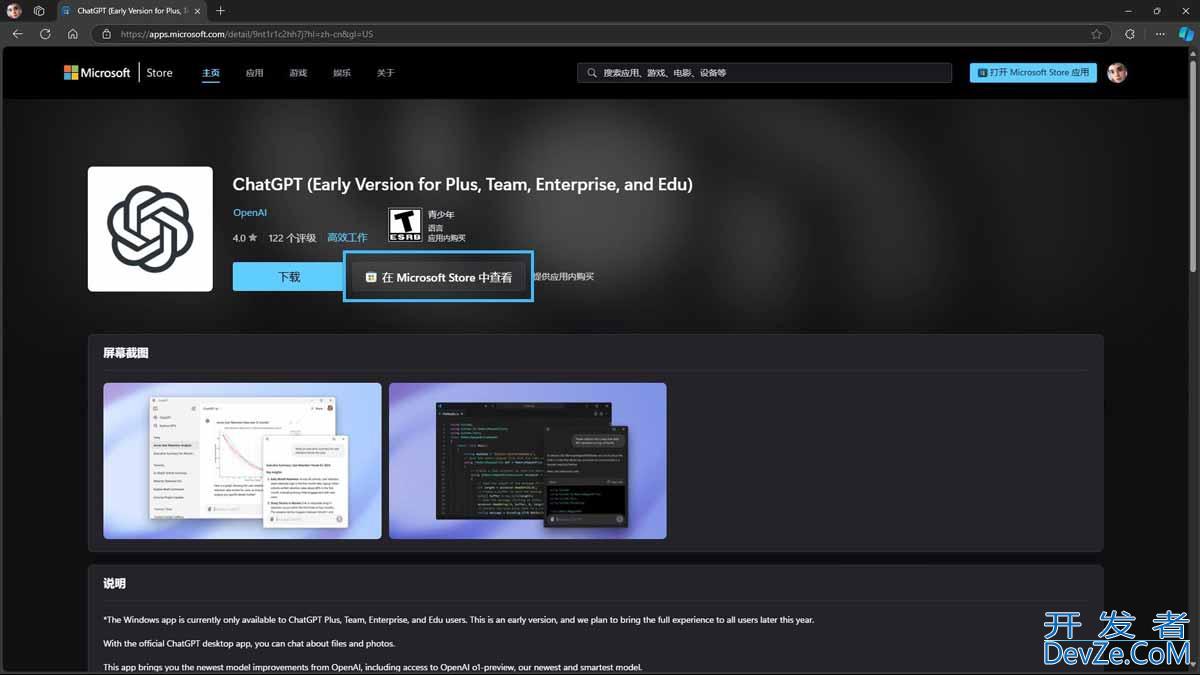
点击在 Microsoft Store 中查看
2、在「Microsoft Store」中点击「安装」按钮。
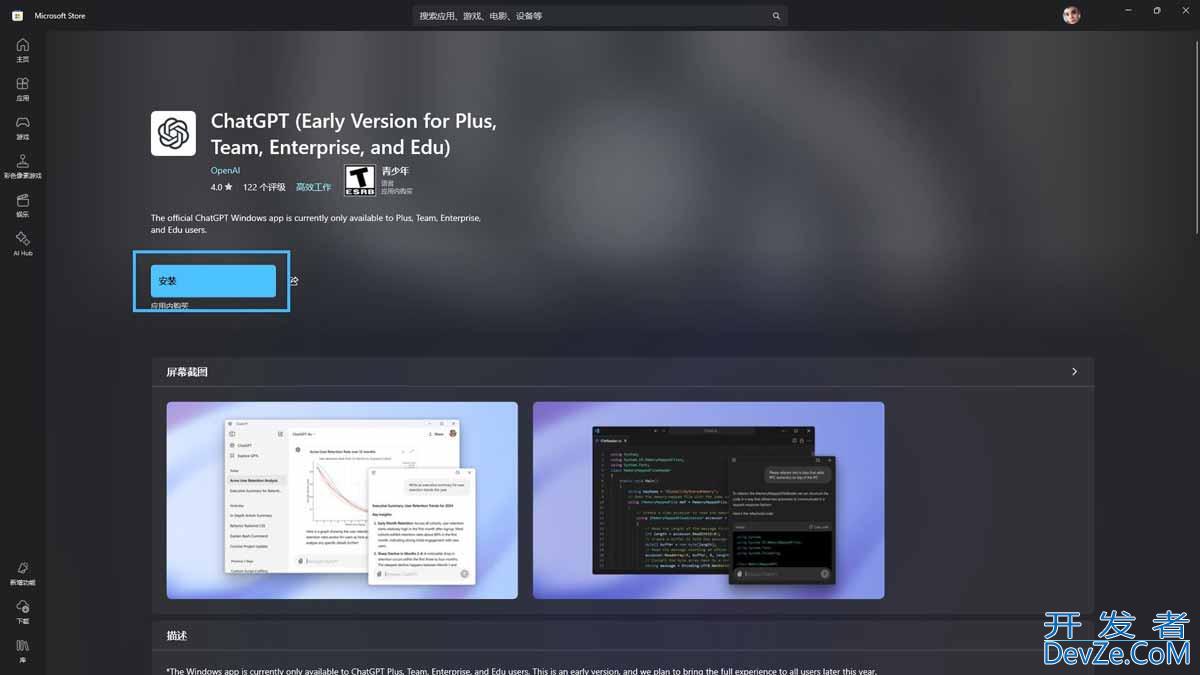
点击安装
方法 2:使用 winget 安装android Cha编程客栈tGPT 应用
1、右键点击「开始」菜单,选择「终端管理员js」,以管理员权限打开 Windows 终端。
2、在「终端」中执行以下命令来安装 ChatGPT 应用:
winget install --id 9nt1r1c2hh7j
使用 winget 安装 ChatGPT 应用
方法 3:通过 Dev Home 安装 ChatGPT 应用
如果你是一名正在使用 Dev Home 的开发人员,也可以通过它来安装 ChatGPT 应用:
1、打开「开发人员主页」,选择「计算机配置」。
2、点击「安装应用程序」,并在搜索框中输入9nt1r1c2hh7j。
3、在搜索结果中,点js击 ChatGPT 应用旁边的「添加」(加号)按钮,然后点击「下一步」。
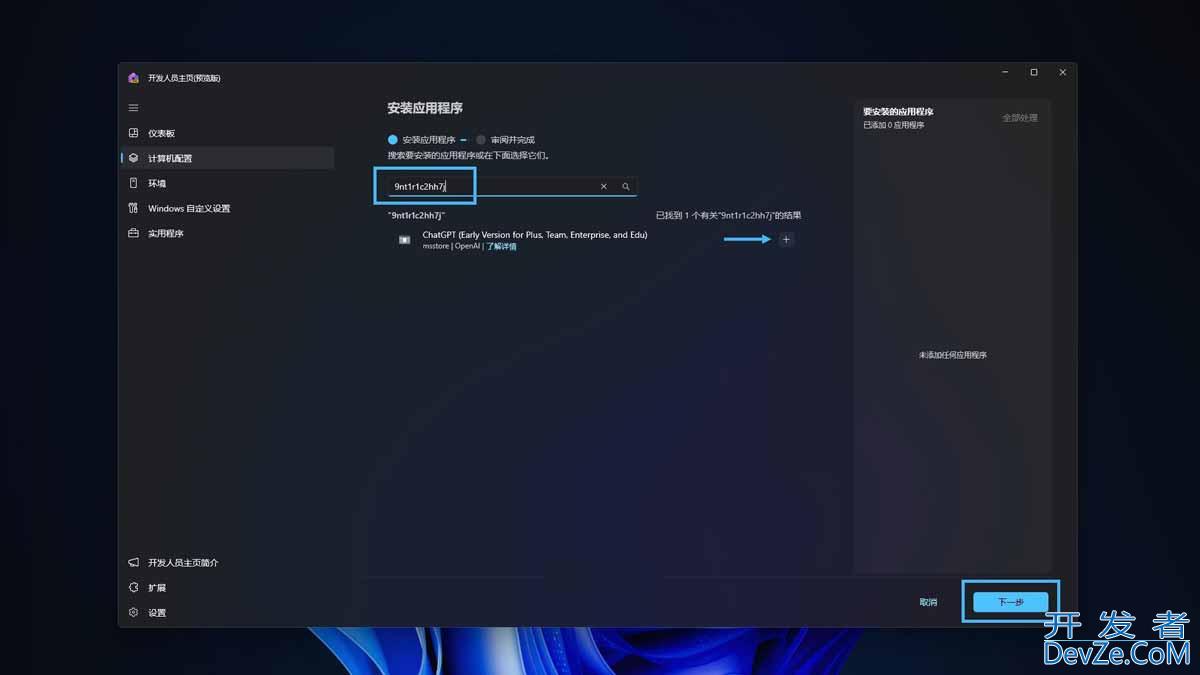
在 Dev Home 中搜索 ChatGPT 应用
4、勾选「我同意并想要继续」,然后点击「设置」。
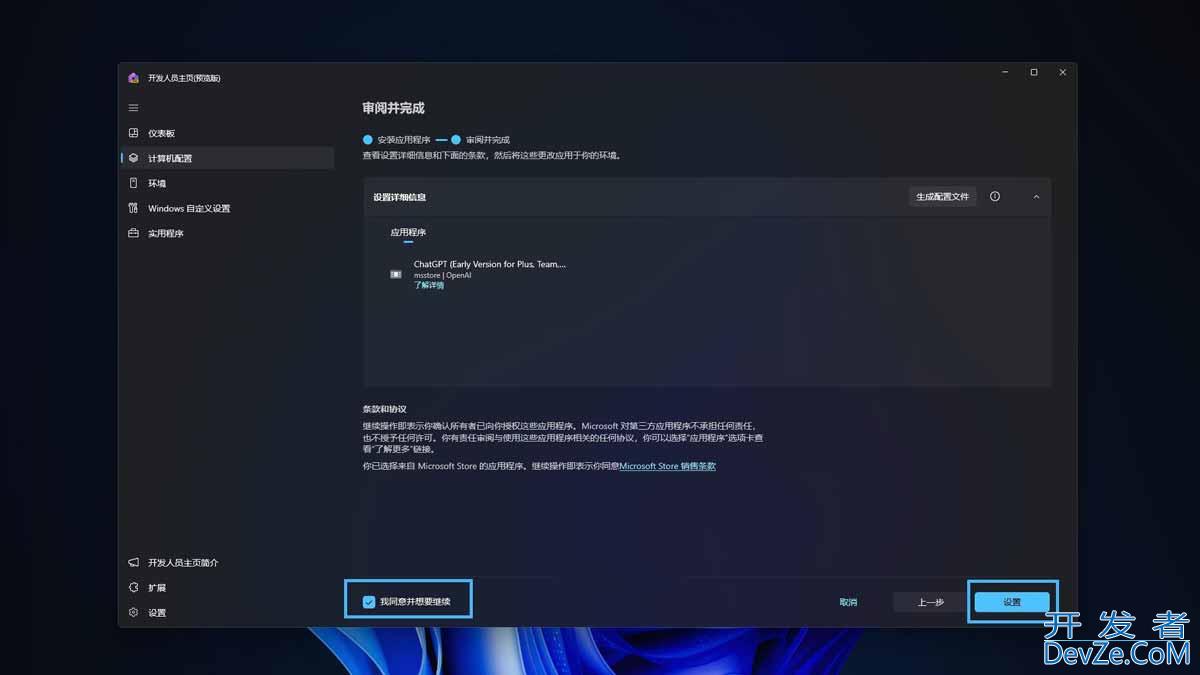
在 Dev Home 中安装 ChatGPT 应用
5、等待安装完成后,点击「已完成」。
在 Windows 11 上安装 ChatGPT 桌面应用非常简单,无论是通过 Microsoft Store、Winget 命令行工具,还是借助 Dev Home,都能轻松完成。它为 ChatGPT 付费用户提供了诸多便捷功能,如快捷键启动、窗口置顶和文件拖拽等,极大提升了使用效率。






 加载中,请稍侯......
加载中,请稍侯......
精彩评论